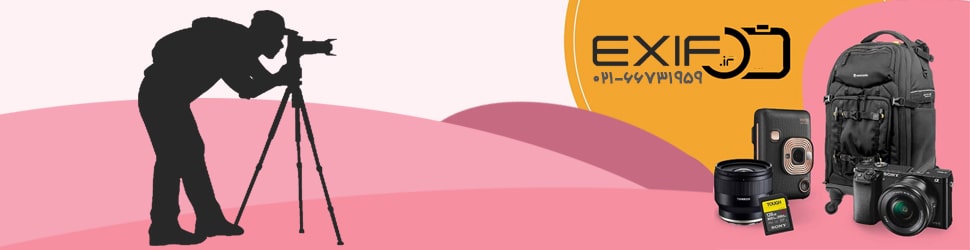فهرست عناوین
در روزهای پیشین در رابطه با انتخاب بهترین نقطه فوکوس و گرفتن عکس واضح صحبت کردیم و باهم بررسی کردیم که چگونه بتوانیم در هر موقعیتی بهترین نقطه فوکوس را انتخاب کنیم. در این مقاله به بررسی ترکیب عکس با نرم افزار می پردازیم.
مشکلات و ایرادهای تصویری
- عکسهایی که میگیرید ممکن است ایراداتی داشته باشند.
- ممکن است هنگام عکاسی و دیدن عکس بر LCD دوربین متوجه این ایرادات نشوید.
- ممکن است عکس شما انحرافات رنگی و یا کمبود نور در برخی مناطق و بسیاری ایرادات دیگر داشته باشد.
- شما میتوانید در نرم افزارهای لایت روم، فتوشاپ و یا camera Raw این ایرادات را برطرف کنید.
- شما در ابتدا میتوانید عکسهایی که با نوردهیهای متفاوت گرفتهاید را در لایههای مختلفی در فتوشاپ ادیت کنید.
- هر لایهای که نور بهتری در یک قسمت دارد را انتخاب کنید.
- با حذف مناطقی که نور خوبی ندارند عکس خود را به بهترین شکل تبدیل کنید.
- راههای بسیاری برای ترکیب عکسهایی با نورهای متفاوت از یک مکان، وجود دارد.
- بهترین و موثرترین راه در این زمینه استفاده از لایههای مختلف و ادیت لایهها برای ترکیب عکس با نرم افزار است.
- با این روش شما بسیار زودتر به نتیجه میرسید و زمان کمتری هدر میرود.
مراحل رفع مشکل و ترکیب عکس با نرم افزار
با دنبال کردن توصیههای زیر بهراحتی میتوانید به عکسی ایده آل برسید.1. عکسهای خود را در فتوشاپ در لایههای مختلف بازکنید.
- برای راحت شدن کارتان و باز شدن لایهها به ترتیب میتوانید از نرمافزار Adobe Bridge استفاده کنید.
- در این نرم افزار شما فایلهای مورد نظر خود را برای ترکیب عکس با نرم افزار به ترتیب انتخاب میکنید.
- این فایلها به همان ترتیب در فتوشاپ باز میشود.
 2. ترتیب لایه ها
2. ترتیب لایه ها
- مطمئن شوید که لایهها به ترتیب کمترین فاصله کانونی و نقطه فوکوس قرار گرفتهاند.
- همه لایهها را انتخاب یا select کنید.
3. انتخاب گزینه Align
- گزینه Auto-Align Layers را انتخاب کنید.
- از تب Edit گزینه Auto را انتخاب کنید.
حالا لایههای شما به صورت اتوماتیک Align میشود.
این تنظیمات را برای یکبار انجام میدهید.
- برای دفعات بعدی این تنظیمات به صورت اتوماتیک انجام میشود.
4. انتخاب عکس اصلی
- عکس اصلی که نور بسیار مناسبی دارد را انتخاب کنید.
- از تب Edit گزینه Auto-Blend را انتخاب کنید.
- هنگامیکه پنجره Auto-Blend باز شد گزینه stack images را انتخاب کنید.
- این روند ممکن است کمی طول بکشد.
همیشه در طول روند کار قسمت لایهها را بررسی کند و از آن غافل نشوید.
5. مرحله ترکیب لایه ها
حالا لایهها آماده هستند تا آنها را با یکدیگر merge کنید.
- آنها را با هم ترکیب کنید.
- یا یک ماسک جدید برای آنها بسازید.
- برای merge کردن لایهها میتوانید از گزینههای ترکیبی ctrl+E استفاده کنید.
- این پروسه ممکن است خسته کننده باشد ولی هنگامیکه نتیجه کار را دیدید بیشک لذتبخش خواهد بود.
- همیشه سعی کنید عکسهایی که روشنتر هستند را در بالای لایهها و روی تمام لایهها و عکسها قرار دهید.
مطالعه بخش نخست مطالعه بخش سومتهیه شده توسط EXif.ir
به این مطلب امتیاز دهید

 2. ترتیب لایه ها
2. ترتیب لایه ها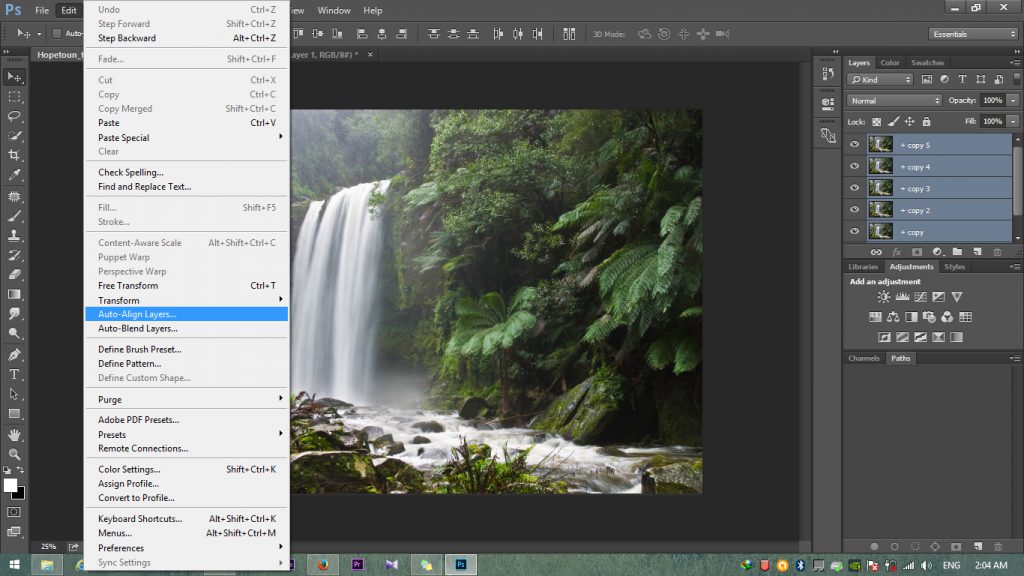 حالا لایههای شما به صورت اتوماتیک Align میشود.
حالا لایههای شما به صورت اتوماتیک Align میشود. این تنظیمات را برای یکبار انجام میدهید.
این تنظیمات را برای یکبار انجام میدهید.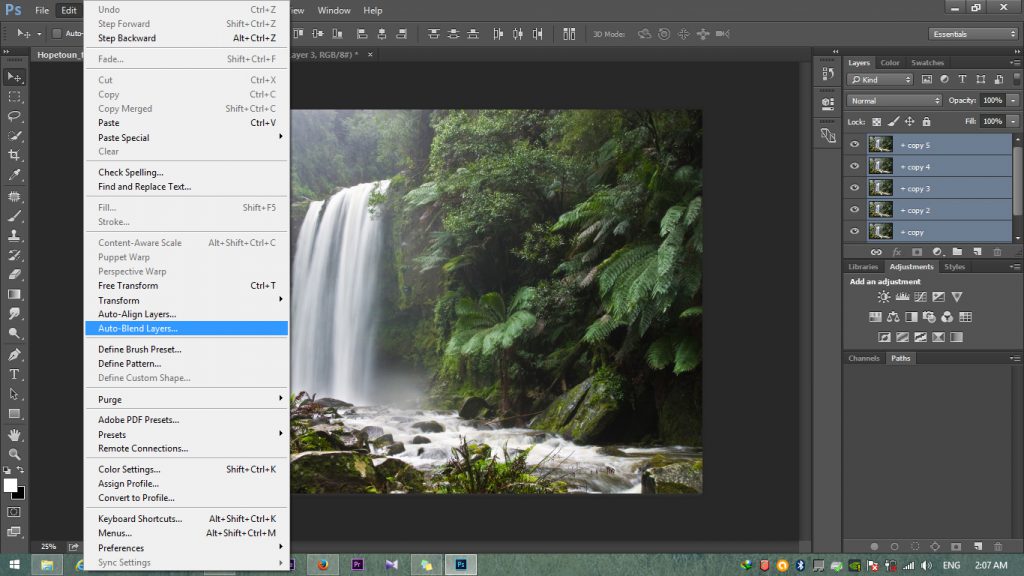 همیشه در طول روند کار قسمت لایهها را بررسی کند و از آن غافل نشوید.
همیشه در طول روند کار قسمت لایهها را بررسی کند و از آن غافل نشوید.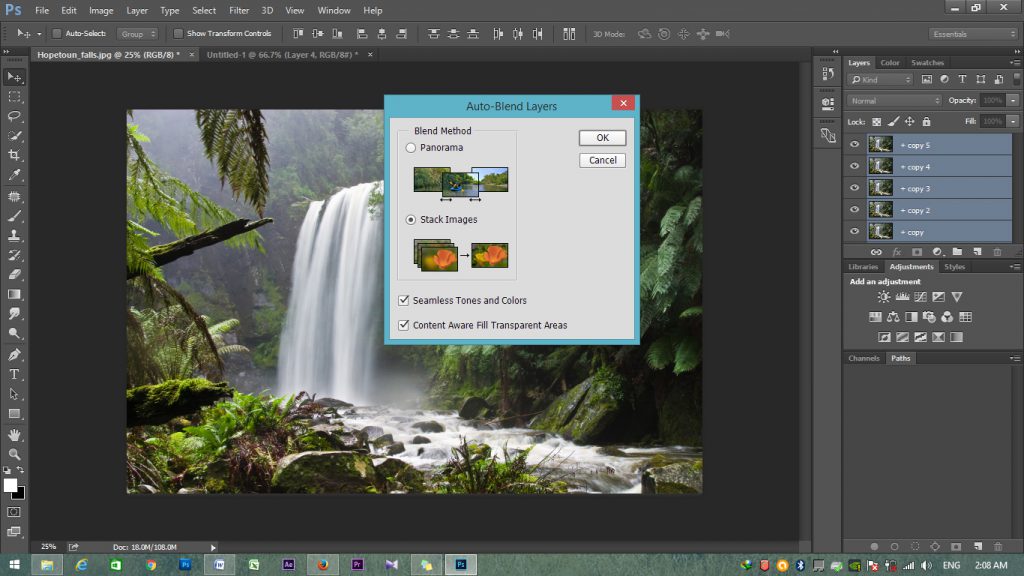 حالا لایهها آماده هستند تا آنها را با یکدیگر merge کنید.
حالا لایهها آماده هستند تا آنها را با یکدیگر merge کنید.